Cet article a été rédigé avec la collaboration de nos éditeurs(trices) et chercheurs(euses) qualifiés(es) pour garantir l'exactitude et l'exhaustivité du contenu.
L'équipe de gestion du contenu de wikiHow examine soigneusement le travail de l'équipe éditoriale afin de s'assurer que chaque article est en conformité avec nos standards de haute qualité.
Cet article a été consulté 17 461 fois.
Vous pouvez supprimer l'historique de votre clavier (utilisé pour améliorer la correction et la prédiction de texte) sur un téléphone ou une tablette sous Android. Vous pouvez également supprimer tous les paramètres et toutes les données associées à votre application de clavier.
Étapes
Supprimer l'historique du clavier Samsung
-
1Ouvrez les paramètres de votre appareil Samsung. Appuyez sur l'icône en forme de roue crantée sur l'écran d'accueil ou dans le tiroir d'applications.
- Vous pouvez utiliser cette méthode si vous avez un téléphone ou une tablette Samsung et si vous n'avez pas installé un autre clavier.
-
2Appuyez sur Langue et saisie. Selon votre modèle de Samsung, il est possible que vous deviez appuyer sur Général ou Gestion générale pour trouver cette option.
-
3Sélectionnez l'option clavier Samsung. Vous la trouverez sous l'entête Clavier et modes de saisie [1] .
-
4Assurez-vous que l'option Texte intuitif soit activée . Elle se trouve habituellement sous l'entête Saisie intelligente. Si vous avez déjà paramétré le clavier pour qu'il enregistre ce que vous tapez afin de faire des recommandations prédictives, cette option devrait être activée.
- Si l'interrupteur est désactivé ou grisé, vous n'aurez aucun historique à supprimer.
-
5Sélectionnez Supprimer les données personnelles. Si vous ne trouvez pas cette option, appuyez sur Réinitialiser les paramètres. Le nom de cette option varie d'un modèle à l'autre, mais vous la trouverez en bas dans le menu.
-
6Confirmez la suppression. Tous les mots sauvegardés par votre clavier seront supprimés.
- Si vous souhaitez supprimer tous les paramètres de votre clavier, dont les dictionnaires, la disposition et les langues, lisez la méthode Supprimer toutes les données du clavier Android.
Publicité
Supprimer l'historique de Gboard
-
1
-
2Appuyez sur Langues et saisie. Cette option se trouve sous l'entête Personnel [2] .
-
3Sélectionnez Clavier virtuel. Vous verrez s'afficher une liste des claviers installés sur votre appareil.
- Si vous ne voyez pas cette option, passez à l'étape suivante.
-
4Choisissez Gboard. Cette option se trouve soit en haut de l'écran, soit sous l'entête Clavier et méthodes de saisie.
-
5Appuyez sur Dictionnaire. L'option Dictionnaire se trouve au milieu dans le menu.
- Si vous n'utilisez pas Gboard et que vous ne voyez pas cette option, cherchez Saisie intuitive, Correction de texte ou quelque chose comme ça.
-
6Sélectionnez Supprimer les mots appris. Une fenêtre de confirmation va apparaitre et vous indiquer le nombre de mots que vous êtes sur le point de supprimer [3] .
-
7Appuyez sur OK pour confirmer. Cela supprimera l'historique de saisie de Gboard.
- Si vous souhaitez supprimer tous les paramètres de votre clavier, incluant les dictionnaires, la disposition et les langues, passez à la méthode Supprimer toutes les données du clavier Android.
Publicité
Supprimer toutes les données du clavier Android
-
1Appuyez sur l'icône des paramètres de votre Android . Vous la trouverez habituellement sur l'écran d'accueil.
- Utilisez cette méthode si vous voulez supprimer de votre téléphone ou de votre tablette toutes les données du clavier de votre Android (non Samsung), incluant les mots appris, les préférences, les dictionnaires ajoutés et les autres fonctions.
- Si vous utilisez un téléphone ou une tablette Samsung, lisez plutôt la méthode Supprimer l'historique du clavier Samsung.
-
2Allez dans Apps. Cette option se trouve généralement en haut dans le menu et peut s'appeler « Applications » plutôt que « Apps ». Appuyez dessus pour afficher une liste de toutes les applications.
-
3Appuyez sur ⁝. Ce bouton se trouve en haut à droite de la liste d'applications. Si à la place vous avez une option Gestionnaire d'applications, cliquez dessus.
-
4Sélectionnez Afficher le système. Cela actualise la liste d'applications pour inclure toutes les applications (et non juste celles que vous avez installées [4] ).
- Sur certains claviers, vous devrez aller à l'onglet Tout pour afficher les applications.
-
5Faites défiler la liste puis appuyez sur votre clavier. Par exemple Android Keyboard (AOSP), Gboard ou Swype.
-
6Allez dans Stockage. Cette option devrait se trouver en haut de la page.
-
7Appuyez sur Supprimer les données. Une fenêtre de confirmation apparaitra pour vous prévenir que cela supprimera toutes les données associées à cette application.
-
8Choisissez OK pour confirmer. Cela supprimera tous les paramètres liés à votre clavier.
- Si vous utilisez un clavier qui requiert un compte d'utilisateur, vous serez invité(e) à vous connecter la prochaine fois que vous l'utiliserez.
Publicité
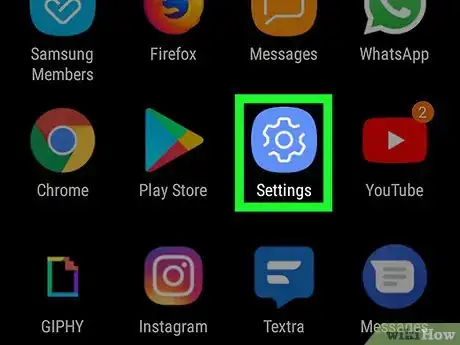
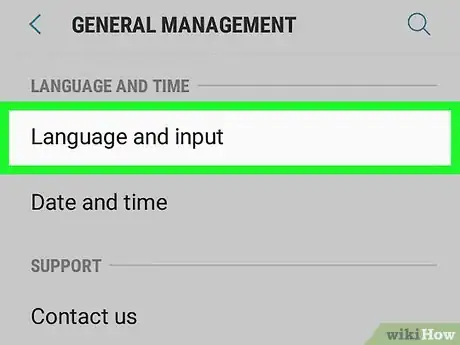
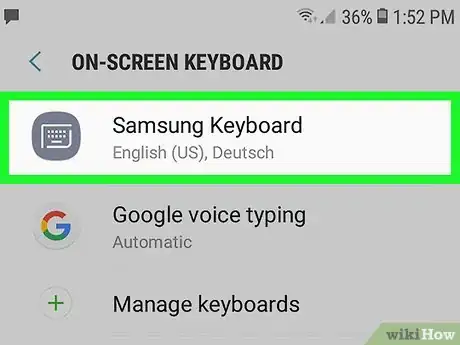
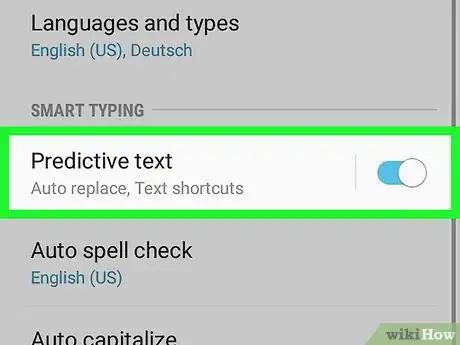

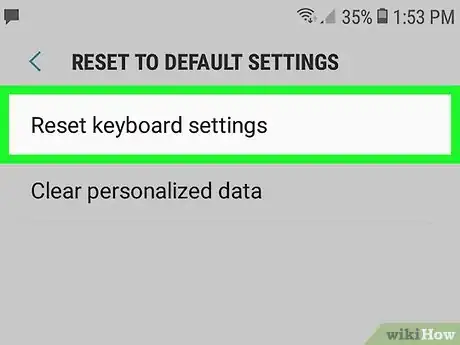
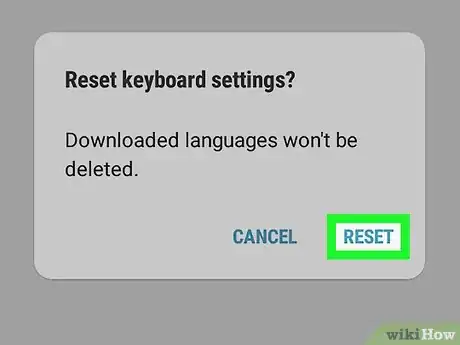
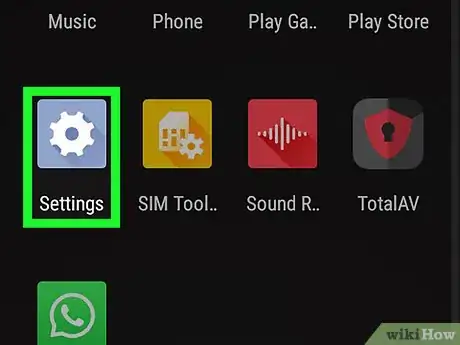

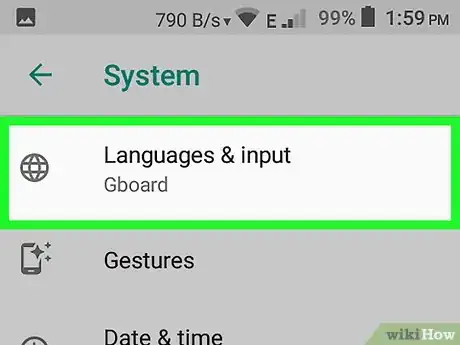
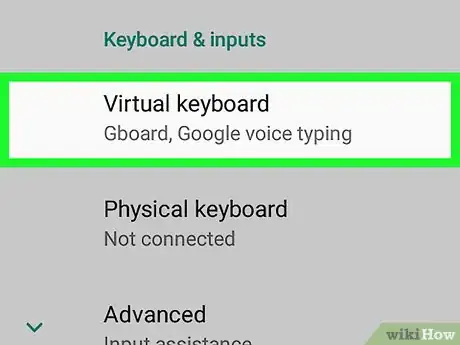
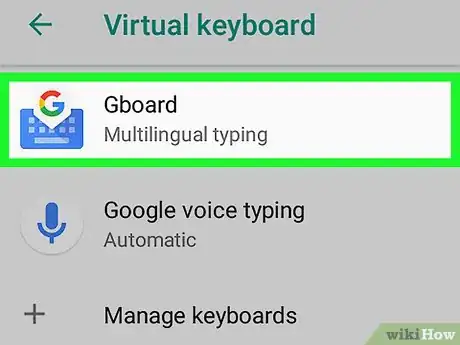

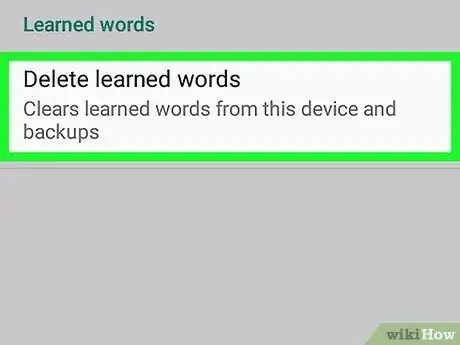
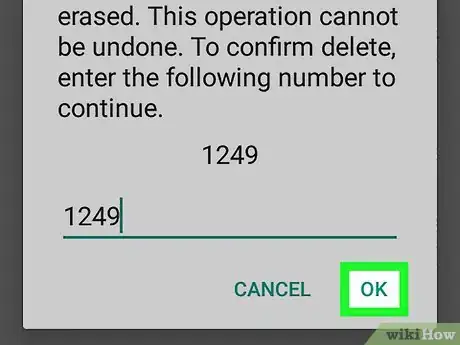
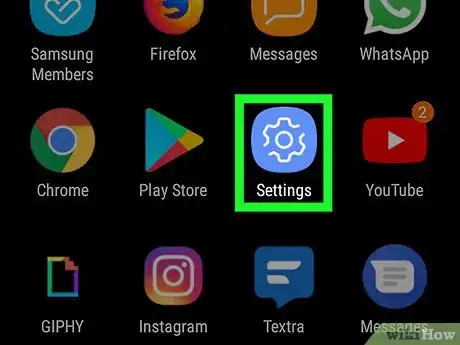
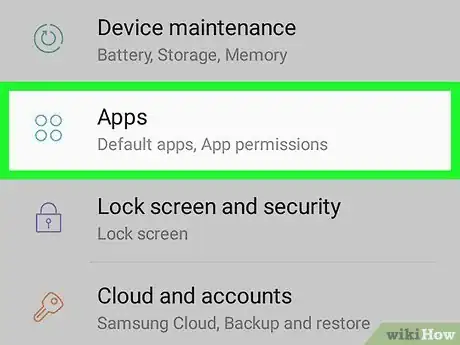
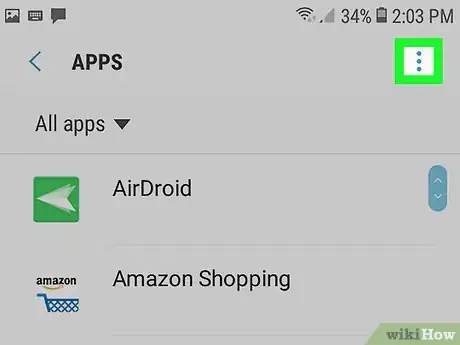
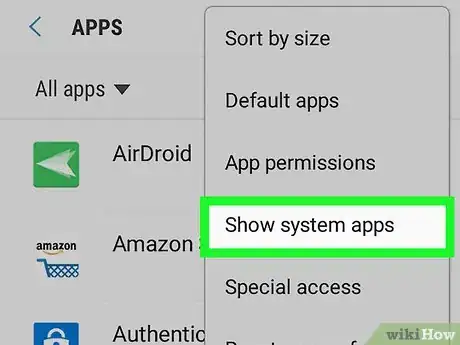
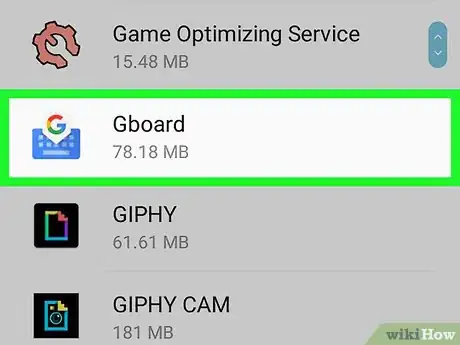
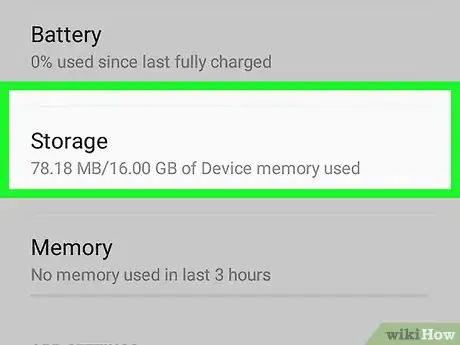
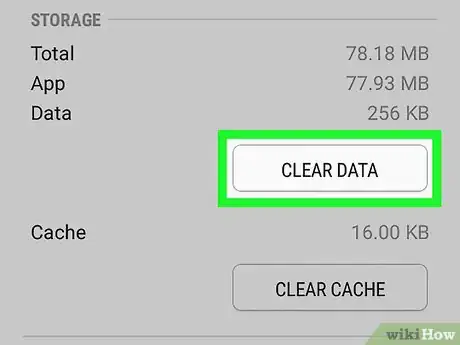
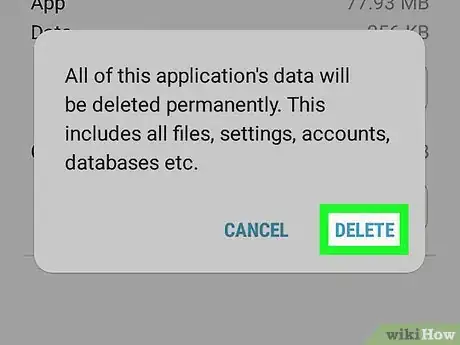
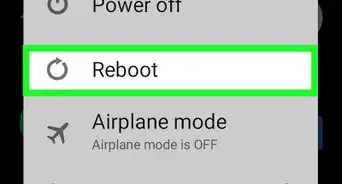
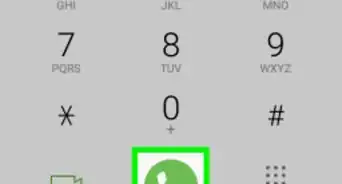
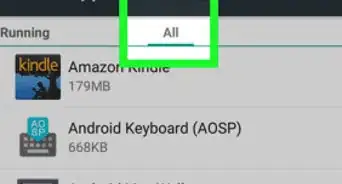
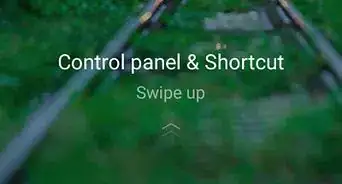
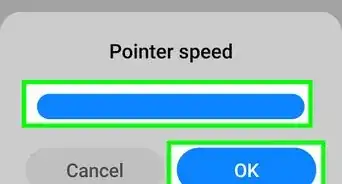
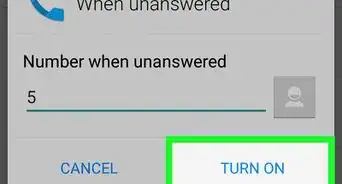
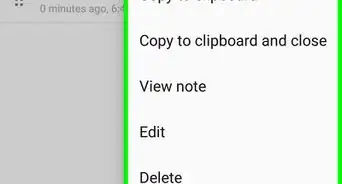
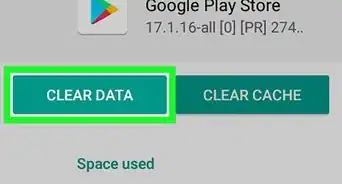
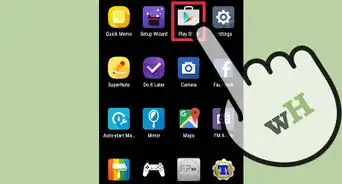
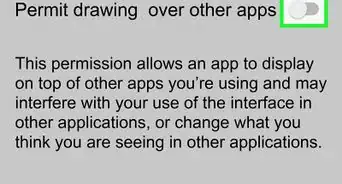
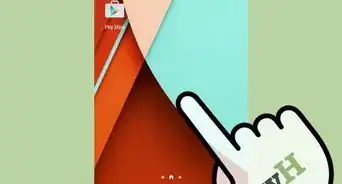
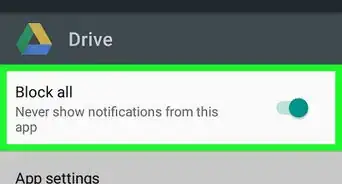
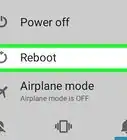
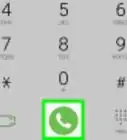
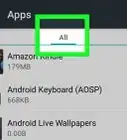
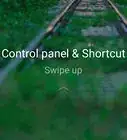

L'équipe de gestion du contenu de wikiHow examine soigneusement le travail de l'équipe éditoriale afin de s'assurer que chaque article est en conformité avec nos standards de haute qualité. Cet article a été consulté 17 461 fois.